Au fil du temps, en utilisant un Windows- basé ordinateur , les utilisateurs ont tendance à l'adapter à nos besoins personnels. Cela fait référence à une grande variété d'utilisations, non seulement au système d'exploitation, mais aux applications que nous installons et utilisons.
Dans le même temps, comme nous vous l'avons dit à certaines occasions dans le passé, nous essayons également de personnaliser Windows au maximum. Avec tout cela, nous obtenons une équipe plus adaptée à ce que nous recherchons, tout en gagnant en productivité . C'est quelque chose qui peut être étendu à de nombreuses sections de Windows, à la fois fonctionnelles et esthétiques.
![]()
Adaptez Windows à vos besoins pour une productivité accrue
En fait, c'est Microsoft elle-même qui met de plus en plus à notre disposition un plus grand nombre de fonctions utiles à cette fin. Grâce à tout cela, nous personnalisons l'environnement de travail au maximum, ce qui profite à nos performances. Beaucoup utilisent des éléments utiles tels que les papiers peints, les couleurs prédominantes dans le système, l'ordre des le menu Démarrer , etc.
Dans le même temps, un autre élément que nous utilisons beaucoup à cet égard est la barre des tâches de Windows. Cela nous permet de placer et de gérer tous ceux applications que nous utilisons fréquemment pour y accéder plus rapidement.
Cependant, dans ces lignes, nous voulons nous concentrer sur les objets qui sont présents dans presque tous les Windows, mais auxquels nous ne prêtons généralement pas beaucoup d'attention. Nous parlons du icônes que nous utilisons pour accéder quotidiennement aux applications et fonctions.
![]()
De plus, ceux-ci sont largement utilisés dans un élément de l'importance du bureau dans Windows, en plus de la plupart systèmes d'exploitation . Ici, nous plaçons des raccourcis sous forme d'icônes vers des dossiers, documents , des photos, des programmes, etc. Cependant, comme beaucoup d'entre vous l'ont sûrement pu voir de première main, ces icônes de bureau dans Windows ont tendance à se réorganiser. De plus, il s'agit d'une erreur qui se produit depuis longtemps et des versions du système d'exploitation. Quoi qu'il en soit, il ne semble pas y avoir de solution vraiment efficace à cette réorganisation instantanée d'icônes de bureau en ce moment.
Utilisez DeskLock pour éviter le problème d'organisation des icônes
C'est quelque chose qui peut devenir particulièrement inconfortable si nous utilisons une bonne quantité de ces éléments sur le bureau Windows. Par conséquent, si vous en avez assez de cet échec dont nous parlons, nous avons plusieurs solutions. Nous pouvons toujours revenir à l'ordre initial à la main, en faisant glisser avec le souris ou réinstallez Windows. Cependant, aucun de ceux-ci n'est particulièrement accrocheur ou confortable pour la plupart.
C'est pour tout cela que dans ces lignes nous parlerons d'une solution alternative, plus rapide et plus simple. Plus précisément, nous parlons de l'utilisation d'une application tierce appelée Verrouillage du bureau . Il s'agit d'une application dont l'objectif principal est d'empêcher les icônes du bureau de se réorganiser. Pour cela, il s'agit de bloquer la position actuelle des icônes afin qu'elles ne se déplacent pas seules.
Fonctionnement du programme de verrouillage des icônes
Pour cela, la première chose que nous faisons est de télécharger le programme site officiel de son créateur et exécutez-le. À ce moment, l'application bloquera toutes les icônes du à poser . Par conséquent, nous ne pouvons plus les glisser-déposer pour changer leur position. En même temps, tous les nouveaux éléments ajoutés au bureau seront placés dans le prochain espace disponible sur la grille.
![]()
Par conséquent, nous pouvons utiliser DeskLock pour localiser ces éléments à notre goût personnel, puis le mettre en service. Le programme est situé à droite du système barre des tâches , d'où nous pouvons l'activer ou le désactiver.
Mais ce n'est pas tout, car nous pouvons également utiliser une série de raccourcis clavier que nous pouvons personnaliser pour ce même tâche . Pour ce faire, il suffit de cliquer sur l'icône du programme mentionné avec le bouton secondaire et de sélectionner Paramètres. Ainsi, dans la nouvelle fenêtre qui apparaît, nous aurons déjà la possibilité de spécifier les nouvelles combinaisons de touches propres.
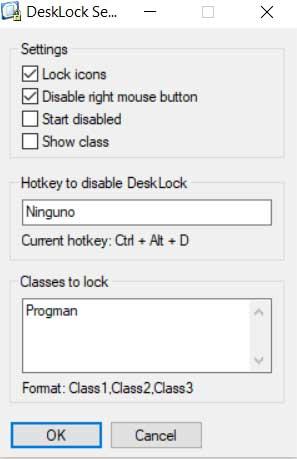
Avec tout cela, nous évitons que Windows 10 , les icônes changent de place lorsque les utilisateurs déplacent les fenêtres ou que nous les développons. C'est quelque chose qui est également courant lorsque nous ajoutons de nouveaux éléments au bureau, connectons un autre écran ou déplacez des éléments entre eux.
Dire que nous allons réaliser tout cela de manière totalement gratuite, puisque DeskLock est un programme sans aucun coût. Il ne nécessite pas non plus d'installation dans le système d'exploitation lui-même, donc une fois que nous l'exécutons, il consomme à peine des ressources en arrière-plan.